Hur påverkades Bokskogen av torkan 2018?
I denna uppgift ska vi se hur växtlighet kan undersökas med hjälp av satellitbilder. Vi ska titta på bilder över Bokskogen, ett naturområde i Skåne. Bilderna är alla tagna under första halvan av augusti, men från tre olika år. Frågan är, kommer vi att kunna se någon skillnad efter en sommar med torka? Här är en färgbild från 2017 på området vi kommer undersöka senare:
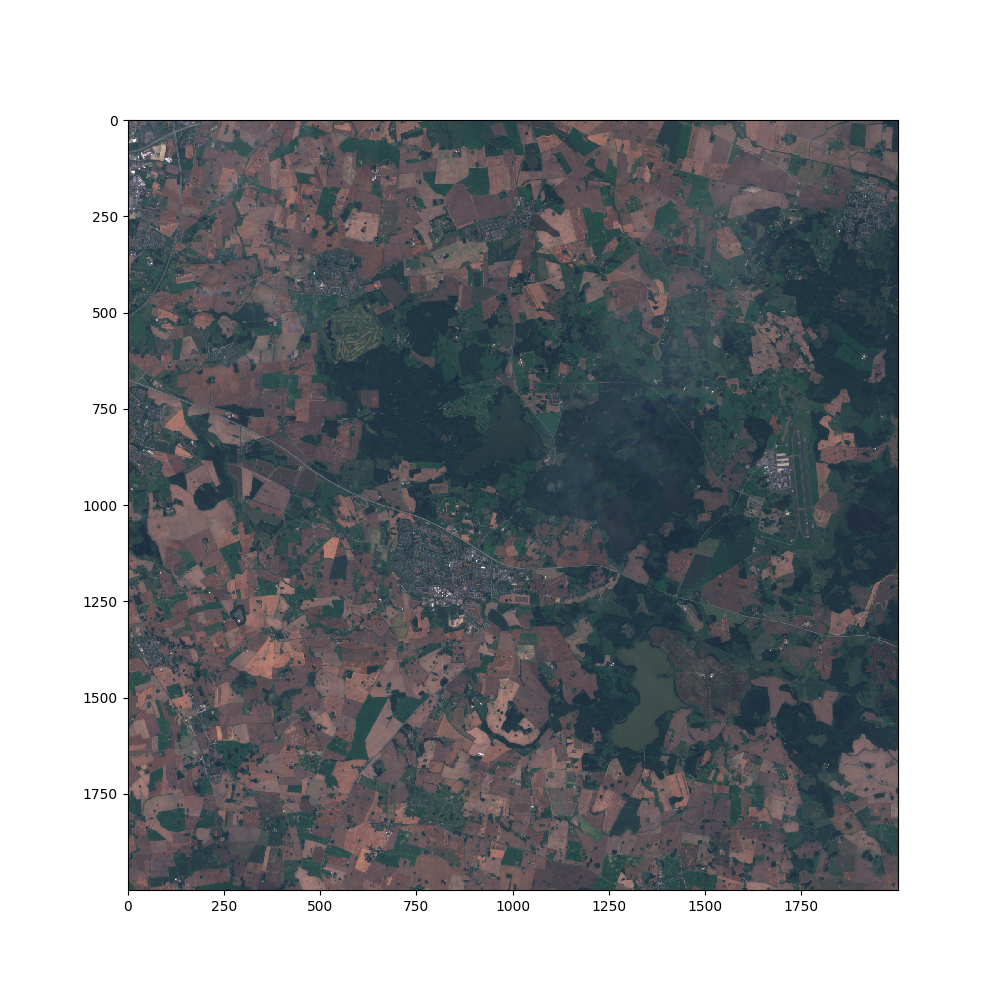
Det kan vara svårt att se om en gran mår bra eller dåligt med blotta ögat. Men vi kommer att använda oss av fler färger än de ögat kan se för att undersöka hur växtligheten mår.
Denna uppgift är tänkt att köras på https://replit.com/languages/python3. Klicka på create repl för att skapa ditt enga repl.
1. Om satellitbilder
1.1 Pixlar och band
En satellitbild består av pixlar i ett rutmönster, som vi kan illustrera så här:
o o o
o o o
o o o
o o o
Varje pixel motsvarar en yta på t.ex. 10 x 10 meter på jorden. Så ovanstående pixlar skulle motsvara ett område som är 30 m brett och 40 m långt. En riktig satellitbild är förstås mycket större, med många fler pixlar.
Varje pixel har information om ljusintensiteten för flera olika färger, som rött, grönt eller blått. Men det kan också finnas information om färger utanför det synliga spektret, som till exempel infrarött.
För satellitbilder kallar vi färgerna för band. Det står egentligen för frekvensband, alltså ett frekvensområde. Färgen röd motsvarar till exempel frekvensområdet 405-480 THz (1 TeraHertz är tusen miljarder svängningar per sekund). Infrarött ljus har en lägre frekvens än rött.
Infrarött ljus består av ett ganska stort frekvensområde. Den del som ligger närmast rött ljus kallas nära infrarött (“near infrared” på engelska).
Satellitbilden innehåller information om de olika banden för varje pixel. Till exempel kan vi representera det röda bandet med en två-dimensionell numpy-array. Varje värde i arrayen motsvarar intensiteten av rött ljus på motsvarande punkt i bilden. Här är exempel på det röda bandet för en liten bit av en satellitbild:
[[1186 1178 1126]
[1318 1210 1322]
[1342 1309 1400]
[1376 1333 1405]]
Uppdrag 1.1: Provkör python-koden nedan som skapar numpy-arrayen för detta röda band:
import numpy as np
red = np.array([
[1186, 1178, 1126],
[1318, 1210, 1322],
[1342, 1309, 1400],
[1376, 1333, 1405]])
print(red)
1.2 NDVI - Normalized Difference Vegetation Index
Växtlighet innehåller klorofyll, som spelar en avgörande roll i fotosyntesen, och också ger växterna deras gröna färg. Att växterna ser gröna ut beror på att de reflekterar grönt ljus. Rött ljus tas i stället upp av växten (det absorberas). Det visar sig att frisk vegetation också reflekterar NIR (nära-infrarött ljus). Om en pixel har högt värde i NIR-bandet, men lågt värde i röda bandet är det stor sannolikhet att pixeln motsvarar frisk vegetation.
För pixlarna ovan ser NIR ut så här:
[[2953 3105 3239]
[2109 2298 2062]
[2260 1911 1546]
[2348 1875 1222]]
För att bedöma vilka pixlar som innehåller frisk vegetation används NDVI - Normalized Difference Vegetation Index, som beräknas enligt formeln nedan:
NIR - Red
NDVI = ---------
NIR + Red
Formeln ger alltid ett värde mellan -1 och 1. Ju högre värde, desto friskare och tätare vegetation. Här är exempel på typiska värden från olika typer av terräng (enligt https://custom-scripts.sentinel-hub.com/landsat-8/ndvi/):
| Terräng | Typiskt ndvi |
|---|---|
| vatten | mellan -1.0 och -0.1 |
| sand, sten, snö | mellan -0.1 och 0.1 |
| friska gräs- och buskmarker (gles vegetation) | mellan 0.2 och 0.4 |
| frisk skog och regnskog | mellan 0.4 och 1.0 |
Så länge vi har NDVI-värden över 0.1 rör det sig troligen om någon form av (levande) vegetation. För jordbruksmark beror NDVI-värdet på vad man odlar.
Om vegetationen torkar ut blir NDVI-värdena lägre. Vi ser kanske ingen skillnad med blotta ögat - skogen eller odlingen är kanske lika grön - men med NDVI kan vi se om den håller på att torka ut.
Uppdrag 1.2 a: Skriv Pythonkod för att beräkna NDVI för övre vänstra pixeln. Vilken typ av terräng kan vi gissa att pixeln motsvarar?
Tips Här är ett kodskelett du kan använda:
ndvi = (2953 - ...)/(... + ...)
print(ndvi)
Lösning
ndvi = (2953 - 1186)/(2953+1186)
print(ndvi)
Svar
Resultatet är cirka 0.43 och vi kan gissa att det rör sig om skog eller annan tät vegetation.
Uppdrag 1.2 b: Skriv Pythonkod för att i stället beräkna NDVI för hela matrisen av pixlar i exemplet ovan. Vilka olika typer av terräng verkar finnas i området?
Tips Din kod behöver göra följande:
- Importera numpy-biblioteket
- Skapa matrisen
red(på samma sätt som ovan) - Skapa matrisen
nir(på liknande sätt) - Räkna ut en matris
ndvi(genom att använda formeln) - Skriv ut
ndvi
Lösning
import numpy as np
red = np.array([
[1186, 1178, 1126],
[1318, 1210, 1322],
[1342, 1309, 1400],
[1376, 1333, 1405]])
nir = np.array([
[2953, 3105, 3239],
[2109, 2298, 2062],
[2260, 1911, 1546],
[2348, 1875, 1222]])
ndvi = (nir - red)/(nir+red)
print(ndvi)
Svar
Vi ser att det finns värden inom flera olika intervall, och att det mesta är vegetation. Några områden har värden över 0.4 och är kanske skog. Andra områden har lite lägre värden och är kanske gräs eller någon form av odling.
För att läsa mer om NDVI se
- https://sv.wikipedia.org/wiki/NDVI
- https://en.wikipedia.org/wiki/Normalized_difference_vegetation_index#Rationale
- https://earthobservatory.nasa.gov/features/MeasuringVegetation/measuring_vegetation_2.php
1.3 Enkel plottning av NDVI
Vi ska nu gå vidare och plotta NDVI-värdena.
Uppdrag 1.3: Plotta matrisen ndvi med hjälp av imshow. Vilka färger blir det? Hjälper färgerna dig att förstå bilden?
Tips! Du behöver
- Räkna ut
ndvienligt ovan. - Importera
matplotlibsom vanligt - Anropa
imshowmedndvisom argument. - Spara plotten i en fil som vanligt.
Lösning
import matplotlib.pyplot as plt
plt.ion()
plt.imshow(ndvi)
plt.savefig("ndvi.png")
Troligen tycker du inte att färgerna passar så bra. De pixlar med mest och friskast vegetation blir alldeles gula. Vi skulle vilja använda färger som passar bättre för NDVI.
1.4 Undersök hur färgskalan fungerar.
Matplotlib använder en colormap (färgskala) för att plotta varje pixel i en färg som motsvarar värdet. Den färgskala som används som standard heter viridis, och använder gröna, blåa och gula färger.
viridis-skalan är speciellt utformad för att vara lätt att läsa av, även för färgblinda (som har svårt att se skillnad mellan rött och grönt). För många fall när man ska visa data är det en mycket bra färgskala, men den passar inte riktigt för att visa NDVI.
Innan vi ger oss på att byta färgskala, låt oss först undersöka hur färgskalan fungerar.
Uppdrag 1.4 a: Lägg till ett anrop plt.colorbar(label='NDVI') till din plot. Du får färgskalan utritad. Vilket värde motsvarar den mörkaste blå? Vilket värde motsvarar den gulaste gul?
Svar
Den mörkaste blå används för det lägsta värdet i ndvi-matrisen, dvs ungefär -0.07. Den gulaste gula används för det högsta värdet i ndvi-matrisen, dvs ungefär 0.48.
Ser du att färgskalan matchas mot de värden vi råkar ha i ndvi-matrisen? Dvs det högsta värdet i matrisen matchas mot gulaste gul, och det lägsta mot mörkaste blå.
Detta är inte bra, för det gör ju att färgerna kommer att betyda andra värden om vi tittar på en annan ndvi-matris. Om vi t.ex. skulle titta på ett område där alla värdena ligger mellan 0.8 och 1.0, så kommer 0.8 att matchas mot mörkblått och 1.0 mot gult.
Vi skulle vilja att färgerna alltid betyder samma NDVI-värde, oavsett vilken NDVI-matris vi plottar. Detta kan vi åstadkomma genom att lägga till följande anrop:
plt.clim(-1.0, 1.0)
clim står för “color limit” och talar om vilket område av värden som skall matchas mot färgskalan. Detta gör att om vi gör två olika plottar, så kommer samma färg att motsvara samma värde.
Uppdrag 1.4 b: Lägg till anropet till clim (efter imshow-anropet). Hur ändrades plotten?
Svar
Plotten använder inte längre hela färgskalan. Detta är bra eftersom vi då skulle kunna jämföra den med andra plottar, som visar andra ndvi-matriser.
Vi har löst en del problem nu, men inte alla. Vi skulle vilja ha en bättre färgskala.
1.5 Välj en bättre färgskala för NDVI
Det finns många olika färgskalor att välja mellan i Python, och man kan till och med skapa egna. Hur ögat uppfattar olika färger är komplext, och att konstruera bra färgskalor för att visa data är en vetenskap för sig.
Vi ska prova en färgskala som heter PiYG. Den är rosa för låga värden, vit i mitten och grön för höga värden.
Vi kan ändra färgskalan genom att anropa imshow med ett extra argument cmap som talar om vilken colormap som skall användas. T.ex. så här:
plt.imshow(ndvi, cmap="PiYG")
Uppdrag 1.4 c: Ändra anropet till imshow så att du använder PiYG som färgskala. Vilken färg mappas mot vilken sorts terräng? Är det lättare att förstå figuren nu?
Svar
Förhoppningsvis tycker du att figuren är lättare att förstå nu. Ju mörkare grön, desto högre ndvi-värde, och alltså friskare och tätare växtlighet. Barmark blir nära vit. Vatten blir rosa.
Det finns information om matplotlibs färgskalor här: https://matplotlib.org/examples/color/colormaps_reference.html
Om du vill kan du experimentera med fler färgskalor, eller vänta tills lite senare när du tittar på hela satellitbilder.
2. Växtligheten 2015
Nu ska vi titta på data för hela naturområdet som nämndes i början (Bokskogen i Skåne).
Klicka på följande länk https://replit.com/@OscarWiklund96/Bokskogen för att få tillgång till satellit-datan som används i denna uppgift. Klicka på fork repl. Nu får du upp ett nytt fönster där du kan ändra namnet på din kopia, klicka sedan på fork repl. Man kan även ladda ner datan från GitHub på https://github.com/lunduniversity/schoolprog-satellite-data/tree/master/drought/bokskogen.
I mappen Bokskogen ligger det tre filer som heter data_15.npz, data_17.npz och data_18.npz. Varje fil innehåller satellit-data från en dag i första halvan i augusti, men från olika år (2015, 2017 och 2018). Filerna är lagrade på numpy-format (.npz) som lätt kan läsas in till datastrukturer i Python.
(Filtypen npz står för att flera np-arrayer har lagts ihop (“zippats”) till en fil.)
Vi ska börja med att läsa in filen data_15.npz som alltså innehåller data för en sensommardag 2015.
Uppdrag 2 a: Skriv följande kod för att ladda in filen:
import numpy as np
import matplotlib.pyplot as plt
plt.ion()
bands15 = np.load('bokskogen/data_15.npz')
Variabeln bands15 är en NpzFile och ger oss tillgång till innehållet i filen. Den fungerar ungefär som en nyckel-värdetabell, där vi kan slå upp numpy-arrayen för en viss nyckel.
Uppdrag 2 b: Ta reda på vilka nycklar som bands15 har genom att anropa list(bands15.keys()). (keys ger en sekvens av nycklar som kan göras om till en lista med list.)
Svar
Om du gör
print(list(bands15.keys()))"red" och "nir" (nir = near-infrared)
Vi ser att nycklarna är frekvensband, som "red" och "nir". För varje nyckel finns en numpy-array som innehåller en matris med ljusintensiteter. Matrisen ser ut ungefär som i exemplet vi såg i 1.1, men är mycket större.
För att lättare kunna använda datan vill vi nu skapa en variabel för varje band.
Uppdrag 2 c: Skapa variablerna red15 och nir15 med hjälp av bands15.
Tips! Du kan slå upp ett värde genom att skriva bands15["..."].
Svar
red15 = bands15["red"]
nir15 = bands15["nir"]Vi har nu delat upp datan för de båda banden var för sig. För att få en känsla av vad det faktiskt är för data vi har att göra med skulle vi kunna testa plotta dem.
Uppdrag: Plotta en eller båda variablerna vi precis skapade. Vad visar plotten?
Tips! Använd imshow för att plotta. Du kan använda standardfärgskalan och se vad du får.
Lösning
plt.imshow(red15)
plt.savefig("red15.png")Plotten visar en bild över Bokskogen med närliggande åkrar och sjöar. Bilderna består endast av ljus från röda respektive nära-infraröda bandet, vilket gör att det blir svårt att se vad de föreställer.
För att lättare kunna tolka bilden vill vi räkna ut NDVI. Detta kommer göra att partier med mycket växtligher skiljer sig i färg gentemot partier utan växtlighet när vi plottar bilden.
Uppdrag 2 d: Skapa en variabel ndvi15 och räkna ut den med hjälp av red15 och nir15.
Tips! Använd formeln för att räkna ut ndvi, som du gjort tidigare.
Lösning
ndvi15 = (nir15-red15)/(nir15+red15)Uppdrag 2 e: Plotta ndvi15 på liknande sätt som du gjorde i 1.4 och 1.5. Glöm inte att
- använda en bra färgskala, som
"PiYG" - sätta
climför att mappa färgskalan till tal mellan -1.0 och 1.0. - lägga till en färgskala med hjälp av
colorbar
Lösning
plt.imshow(ndvi15, cmap="PiYG")
plt.colorbar(label='NDVI')
plt.clim(-1.0, 1.0)
plt.savefig("ndvi15.png")
Uppdrag 2 f: Vad visar bilden? Kan du urskilja olika sorters terräng? Kan du se vilka bönder som inte har skördat sina åkrar än?
Svar
Ett fyrkantigt grönt område tyder på att det är en åkerlapp. En vitare åker tyder på att det finns låg växtlighet och att åkern troligtvis är skördad. Vita områden tyder på bebyggelse som hus och vägar. Till höger i bilden ser vi en flygplats (Sturup) med sina landningsbanor. Ett antal sjöar kan ses som rosa områden. Runtomkring sjöarna finns mörkgröna områden som inte ser ut att vara åkerlappar, så vi kan gissa att det är skog.
Vi kan notera att bilden är lite pixlig. Det beror på att vi dragit ner upplösningen så att filerna inte ska bli alltför stora.
3. Jämför växtlighet
För att kunna jämföra åren måste vi nu egentligen göra samma sak för 2017 och 2018. Vi skulle kunna skriva ungefär samma kod som vi precis skrivit ytterligare två gånger, men detta är inte särskilt effektivt eftersom vi i princip skriver samma sak tre gånger med ett fåtal utbytta ord. För ändamål som dessa är därför funktioner väldigt användbara.
Uppdrag 3 a: Skriv en funktion plot_ndvi(file_name, save_name) som tar in en sträng file_name, som är namnet på .npz-filen du vill läsa in datan från, och en sträng save_name, som blir namnet på den bild som plottas. Bilden som plottas ska vara baserad på NDVI med liknande inställningar som innan.
Tips! Du kan återanvända väldigt stor del av den kod du redan skrivit. Du behöver dock lägga till ett anrop till close efter savefig eftersom du skapar flera bilder.
Lösning
def plot_ndvi(file_name, save_name):
bands = np.load(file_name)
red = bands["red"]
nir = bands["nir"]
ndvi = (nir-red) / (nir+red)
plt.imshow(ndvi, cmap="PiYG")
plt.clim(-1.0, 1.0)
plt.colorbar(label="NDVI")
plt.savefig(save_name)
plt.close()Nu när du har en smidig funktion för att plotta NDVI kan du enkelt göra detta för alla tre år.
Uppdrag 3 b: Plotta NDVI för 2015, 2017 och 2018. Jämför bilderna. Kan du se någon skillnad? Om du ser skillnad, vilken och varför?
Lösning
plot_ndvi("bokskogen/data_15.npz", "bok15.png")
plot_ndvi("bokskogen/data_17.npz", "bok17.png")
plot_ndvi("bokskogen/data_18.npz", "bok18.png")
Svar
Torkan 2018 hade sin påverkan på växtligheten. Om du tittar på åkrarna ser du att växtligheten inte är i närheten av de tidigare åren. Det ser ut som att många bönder blev tvungna att skörda de grödor som klarade sig mycket tidigare på grund av torkan. Man kan även se på själva skogen att växtligheten har sjunkit då den inte framstår som lika grön.
Uppdrag 3 c: (extra-uppgift) Modifiera funktionen plot_ndvi() så att du kan ange en titel för figuren och plotta figurerna igen fast med beskrivande titlar.
4 Quiz
Fråga 1
En bild består av ett rutnät av smådelar som kallas
- pixlar
- band
- färger
Svar
pixlar
Fråga 2
Ett frekvensband motsvarar ett
- en färg
- en rad pixlar
- en intensitet
Svar
en färg
Fråga 3
Infrarött ljus har
- frekvenser inom det synliga spektret
- lägre frekvenser än det synliga spektret
- högre frekvenser än det synliga spektret
Svar
lägre frekvenser än det synliga spektret
Fråga 4
Vad gäller om frisk växtlighet?
- den reflekterar grönt och nära-infrarött ljus, men absorberar rött ljus
- den reflekterar grönt och rött ljus, men absorberar nära-infrarött ljus
- den reflekterar rött och nära-infrarött ljus, men absorberar grönt ljus
Svar
den reflekterar grönt och nära-infrarött ljus, men absorberar rött ljus
Fråga 5
Vilka värden används för att räkna ut NDVI (Normalized Difference Vegetation Index)?
- rött och grönt ljus
- rött och nära-infrarött ljus
- grönt och nära-infrarött ljus
Svar
rött och nära-infrarött ljus